หากคุณทำงานในทีมระยะไกลคุณต้องมีวิธีการสื่อสารที่มีประสิทธิภาพ แม้แต่ทีมภายในองค์กรก็สามารถใช้ประโยชน์จากพื้นที่ทำงานยอดนิยม เช่น Slack หรือ Microsoft Teams เนื่องจากทั้งคู่อยู่ในอันดับต้น ๆ ของตลาดพื้นที่ทำงาน คุณควรพิจารณาว่ารูปแบบใดที่เหมาะกับคุณ
เนื้อหา
- ความสามารถในการส่งข้อความ
- โมเดลราคา
- ขีดจำกัดพื้นที่เก็บข้อมูล
- แอพแบบรวม
- การประชุมทางเว็บ
- บอทผู้ช่วย
- ความเข้ากันได้ของแพลตฟอร์ม
- แอปการทำงานร่วมกันใดที่ชนะ
คุณอาจมีผู้ชนะที่ชัดเจนอยู่แล้ว ทั้งนี้ขึ้นอยู่กับคุณสมบัติที่คุณต้องการ แต่ถ้าไม่ คุณสามารถอ่านคู่มือของเราเพื่อช่วยให้คุณทราบว่าแบบใดดีที่สุดสำหรับคุณ
วิดีโอแนะนำ
ความสามารถในการส่งข้อความ

ทั้งหย่อนและ ทีม Microsoft นำเสนอเธรดการสนทนาที่ค่อนข้างคล้ายกันสำหรับข้อความ รวมถึงข้อความธรรมดาและการติดแท็ก ทั้งคู่รองรับ GIF เช่นกัน แม้ว่า Teams จะมอบวิธีที่มีประสิทธิภาพมากกว่าในการถ่ายทอดข้อความของคุณอย่างเต็มที่ ตัวอย่างเช่น หากต้องการแทรก GIF ลงในข้อความ Slack คุณต้องป้อนคำสั่งเช่น /ชื่อภาพgiphy.

ใน Teams คุณจะพบแถบเครื่องมือที่ด้านล่างเพื่อเข้าถึงคลัง GIF และสติกเกอร์ ยิ่งไปกว่านั้น คุณสามารถคลิก
สติ๊กเกอร์ ปุ่มเพื่อสร้างมส์ที่กำหนดเอง หย่อน ทำ เสนอการรวม ด้วยบิตโมจิ และบริการที่คล้ายกัน แต่ไม่ได้เป็นแบบเนทีฟและเข้าถึงได้ง่ายเหมือนกับฟีเจอร์การส่งข้อความของ Teamsสำหรับการปรับแต่งอินเทอร์เฟซข้อความ Slack นำเสนอความหลากหลายที่ดีกว่า คุณสามารถสลับระหว่างธีมสว่างและมืดเพื่อเปลี่ยนรูปลักษณ์โดยรวมได้ เพื่อความรู้สึกที่กำหนดเองมากขึ้น คุณสามารถสลับสีแถบด้านข้างระหว่างตัวเลือกต่างๆ ที่ตั้งไว้ล่วงหน้าซึ่งเสริมธีมโดยรวมของคุณ หรือคุณสามารถสร้างธีมแบบกำหนดเองสำหรับตัวคุณเอง
ในขณะเดียวกัน ไคลเอ็นต์ของ Microsoft จะสลับระหว่างธีมสีทั่วไป 3 ธีมเท่านั้น ได้แก่ ค่าเริ่มต้น (สว่าง) มืด และคอนทราสต์สูง ไม่มีตัวเลือกสีเฉพาะแม้ว่าไคลเอ็นต์จะรูทที่ใช้ Windows ก็ตาม
โมเดลราคา
แอพทั้งสองมีรูปแบบ freemium ซึ่งน่าสนใจเป็นพิเศษสำหรับธุรกิจขนาดเล็กที่ต้องการประหยัดเงิน
Slack นำเสนอช่องสาธารณะและส่วนตัวแบบไม่จำกัด การแชร์ไฟล์ พื้นที่เก็บข้อมูล 5GB และการรวมแอป 10 แอป แผนฟรีจะล็อกประวัติข้อความที่ดูและค้นหาได้ของคุณเป็น 10,000 รายการ อย่างไรก็ตาม ไม่มีข้อบ่งชี้ว่าแผนฟรีของ Slack จำกัดจำนวนผู้ใช้ที่เข้าถึงพื้นที่ทำงานของคุณ
ในขณะเดียวกัน แพลตฟอร์ม Teams นำเสนอข้อความแบบไม่จำกัด การแชร์หน้าจอ และพื้นที่เก็บข้อมูล 2GB ต่อบุคคล (ไฟล์แนบไฟล์แชท) และแชร์ 5GB
โดยธรรมชาติแล้วบริการทั้งสองเสนอแพ็คเกจระดับพรีเมียม แพ็คเกจ Pro ของ Slack มีราคา 6.67 ดอลลาร์ต่อคนต่อเดือนเมื่อเรียกเก็บเงินเป็นรายปี เพิ่มแอพได้ไม่จำกัด เพิ่มพื้นที่เก็บข้อมูลเป็น 10GB ต่อสมาชิก 1 คน และเปิดใช้งานการแชร์หน้าจอ คุณยังสามารถเข้าถึงประวัติข้อความทั้งหมดได้อีกด้วย ต้องการมากยิ่งขึ้น? แผนธุรกิจ + ของ Slack มีค่าใช้จ่าย $ 12.50 ต่อคนต่อเดือนเมื่อเรียกเก็บเงินเป็นรายปี เพิ่มพื้นที่เก็บข้อมูลเป็น 20GB ต่อสมาชิก รวมถึงการอัปเกรดอื่นๆ มีแผน Enterprise Grid ที่ให้พื้นที่เก็บข้อมูล 1TB สำหรับสมาชิกแต่ละคน แม้ว่าการกำหนดราคาจะต้องโทรติดต่อฝ่ายขายของ Slack
Microsoft Teams มีแผนพรีเมียมสามแผน ในราคา $4 ต่อผู้ใช้ต่อเดือนเมื่อเรียกเก็บเงินแบบรายปี
และประการสุดท้าย Microsoft 365 Business Standard มีค่าใช้จ่าย $12.50 ต่อผู้ใช้ต่อเดือนเมื่อเรียกเก็บเงินเป็นรายปี และคุณยังคงได้รับผู้ใช้สูงสุด 300 รายเท่านั้น Microsoft 365 Business ยังมีการโฮสต์สำหรับการสัมมนาผ่านเว็บ การเข้าถึงแบบผู้เยี่ยมชม และแอป Office เวอร์ชันเดสก์ท็อป เช่น Word, Excel และ Publisher
ขีดจำกัดพื้นที่เก็บข้อมูล

ตามที่กล่าวไว้ก่อนหน้านี้ โมเดลฟรีของ Slack มีพื้นที่จัดเก็บไฟล์ 5GB สำหรับทีมเดียว แผนชำระเงินจะเพิ่มขนาดเป็น 10GB, 20GB หรือ 1TB ต่อผู้ใช้ ขึ้นอยู่กับแผน นอกจากนี้ยังมีจำนวนข้อความสูงสุด 10,000 ข้อความในประวัติข้อความสำหรับเวอร์ชันฟรี ซึ่งจะหายไปสำหรับเวอร์ชันที่ต้องชำระเงิน
โมเดลฟรีของ Microsoft Teams มีพื้นที่เก็บข้อมูลที่ใช้ร่วมกันทั้งหมด 5GB "สำหรับทุกทีม" การเปลี่ยนไปใช้แผนการชำระเงินจะเพิ่มขึ้น พื้นที่เก็บข้อมูล 10GB สำหรับ Essentials และ 1TB สำหรับทั้งองค์กร บวก 10GB ต่อใบอนุญาตสำหรับทั้ง Business Basic และ Business มาตรฐาน. ไม่มีการจำกัดประวัติข้อความใน Teams
แอพแบบรวม
โหมดฟรีของ Slack จำกัดการรวมแอพไว้ที่ 10 สิ่งกีดขวางบนถนนนี้หายไปในแผนบริการแบบชำระเงิน และธุรกิจต่างๆ สามารถใช้ประโยชน์จากความเป็นไปได้ในการรวมแอพมากกว่า 2,400 แอพของ Slack ได้อย่างเต็มที่ หากคุณใช้แอปเพิ่มประสิทธิภาพอื่นในที่ทำงาน มีโอกาสที่ดีที่แอปนี้จะเข้ากันได้กับ Slack
แพลตฟอร์ม Teams ของ Microsoft ใช้วิธีการที่แตกต่างออกไป มีการผสานรวมกับแอพอื่นในราคาเพียงสองระดับ (Business Basic และ Business Standard) และรองรับแอพประมาณ 250 แอพเท่านั้น อย่างไรก็ตามทีม ทำ มีตัวเลือกการผสานรวมที่ดีที่สุดกับ Microsoft 365 เนื่องจากได้รับการออกแบบมาให้ทำงานร่วมกับชุดโปรแกรมของ Microsoft ได้อย่างสมบูรณ์แบบ นี่อาจเป็นการพิจารณาที่สำคัญที่สุดสำหรับธุรกิจที่ใช้ Microsoft 365
การประชุมทางเว็บ
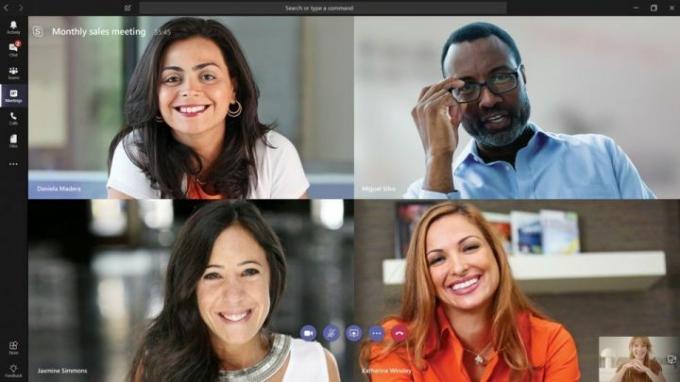
แผนฟรีของ Slack เสนอการโทรด้วยเสียงหรือวิดีโอแบบตัวต่อตัว อย่างไรก็ตาม หากคุณต้องการผู้โทรเพิ่มเติมในการประชุมเดียว คุณต้องใช้แผนบริการแบบชำระเงิน ซึ่งรองรับผู้โทรพร้อมกันสูงสุด 15 คน
ในขณะเดียวกัน Teams ก็มีความสามารถในการประชุมทางเว็บที่เหนือกว่ามาก ในระดับส่วนใหญ่ ไม่รวมเวอร์ชันฟรี คุณสามารถจัดการประชุมทางออนไลน์หรือการประชุมทางวิดีโอกับผู้คนได้สูงสุด 300 คน Teams เวอร์ชันฟรีรองรับผู้เข้าร่วมการประชุมได้ 100 คน นอกจากนี้ Teams ยังมีความสามารถในการบันทึกการประชุมในระดับพรีเมียม 2 ระดับ (ซึ่ง Slack ไม่มี) และให้การแชร์หน้าจอสำหรับทุกระดับ (ซึ่ง Slack มีเฉพาะในระดับพรีเมียมเท่านั้น) สิ่งนี้เป็นประโยชน์สำหรับบริษัทที่เน้นการทำงานเป็นทีมหรือบริษัทขนาดใหญ่ที่มีการประชุมประเภทนี้อยู่ทั่วไป
บอทผู้ช่วย

ทั้งสองแพลตฟอร์มรองรับบอท ใน Slack นั้น Slackbot เป็นแชทบอทที่สามารถใช้ได้ เพื่อให้การตอบสนองหรือการแจ้งเตือนแบบกำหนดเอง ที่เกี่ยวข้องกับที่ทำงานหรืองานของคุณ
Microsoft Teams เวอร์ชันฟรีไม่มีบอทในตัว คุณจะพบแทน Who bot ในบ้านของ Microsoft ในรุ่นพรีเมี่ยม ผู้ที่รวบรวมข้อมูลเกี่ยวกับทีมหรือพนักงานที่เฉพาะเจาะจง เช่น ความเชี่ยวชาญพิเศษ ผู้จัดการ แผนก และอื่นๆ นอกจากนี้ยังตอบคำถามทั่วไปพร้อมคำแนะนำจากพนักงานสำหรับบุคคลที่ต้องการความช่วยเหลือหรือรวบรวมทีม
ที่กล่าวว่าบริการทั้งสองมีการสนับสนุนในตัวสำหรับการค้นหาและติดตั้งบ็อตเพิ่มเติมที่สนับสนุน แอพเพิ่มประสิทธิภาพ เช่น Trello, Zoom, GitHub, Adobe Creative Cloud และอื่นๆ อีกมากมาย
ความเข้ากันได้ของแพลตฟอร์ม

ขณะนี้ Slack มีให้บริการบนแพลตฟอร์มเหล่านี้:
- หน้าต่าง (32 บิต 64 บิต Microsoft Store)
- แมคโอเอส (แมคแอพสโตร์)
- ลีนุกซ์ (DEB, RPM, สแน็ปสโตร์)
- แอนดรอยด์
- iOS
คุณสามารถคว้า Microsoft Teams สำหรับแพลตฟอร์มเหล่านี้. สิ่งที่น่าสนใจคือ Microsoft ไม่มีแม้แต่แอป Windows แบบเนทีฟ เพียงแค่ไคลเอ็นต์เดสก์ท็อปแบบดั้งเดิม:
- หน้าต่าง
- แมคโอเอส
- ลีนุกซ์ (ทบ และ รอบต่อนาที)
- แอนดรอยด์
- iOS
คุณยังสามารถใช้ Slack และ Microsoft Teams เป็นแอปบนเว็บภายในเบราว์เซอร์สมัยใหม่ใดก็ได้
แอปการทำงานร่วมกันใดที่ชนะ
ทั้ง Slack และ Microsoft Teams เป็นแอปพลิเคชันแชทที่ยอดเยี่ยมสำหรับองค์กรและบริษัทต่างๆ ท้ายที่สุด ทางเลือกระหว่างทั้งสองจะขึ้นอยู่กับสิ่งที่คุณกำลังมองหาในแอปสำหรับการทำงานร่วมกัน หากคุณต้องการการรวมแอพประเภทใดประเภทหนึ่ง ให้ตรวจสอบอีกครั้งกับ Slack และ Teams เพื่อดูว่ารองรับแอพของคุณหรือไม่
โดยรวมแล้ว Slack มีความคุ้นเคยและสะดวกสบายกว่าเล็กน้อย เนื่องจากเป็นผู้นำในการทำงานร่วมกันเป็นเวลาหลายปี นอกจากนี้ยังเป็นแอปพลิเคชันอิสระที่อาจทำงานได้ดีขึ้นสำหรับกลุ่มที่ไม่เชื่อเรื่องพระเจ้าในแพลตฟอร์ม ด้วยเหตุนี้จึงเป็นตัวเลือกที่เหมาะสำหรับธุรกิจและทีมงานส่วนใหญ่ที่กำลังมองหาเครื่องมือการทำงานร่วมกันที่เชื่อถือได้
อย่างไรก็ตาม Microsoft Teams มีที่มาที่ไปอย่างแน่นอน ดีกว่าสำหรับบริษัทขนาดใหญ่และซับซ้อนกว่า หากบริษัทสมัครใช้งาน Office หรือ Microsoft 365 อยู่แล้ว การเชื่อมต่อกับ Teams เป็นโซลูชันที่ยอดเยี่ยมในแง่ของฟีเจอร์และราคา โดยเฉพาะอย่างยิ่ง การประชุมทางวิดีโอที่มีประสิทธิภาพมากขึ้นของ Teams ควรเป็นสิ่งดึงดูดใจอย่างมากสำหรับบริษัทที่มีพนักงานทางไกลกระจายอยู่ทั่วโลก
คำแนะนำของบรรณาธิการ
- ปัญหา Microsoft Teams ที่พบบ่อยที่สุดและวิธีแก้ไข
- ตอนนี้คุณสามารถลองใช้อวาตาร์และพื้นที่เสมือนใน Microsoft Teams
- Microsoft Teams กำลังจะใช้งานได้เร็วขึ้นและง่ายขึ้นมาก
- Microsoft จะเปิดตัว ChatGPT 4 พร้อมวิดีโอ AI ในสัปดาห์หน้า
- ปัญหา Slack ที่พบบ่อยที่สุดและวิธีแก้ไข




